Jak wymagać adresu e-mail, aby pobrać plik w WordPress
Opublikowany: 2023-04-24Czy nie byłoby wspaniale wymagać od użytkowników podania adresów e-mail przed pobraniem pliku z witryny WordPress?
Zachęcanie użytkowników do udostępniania swoich adresów e-mail w zamian za pobranie pliku z witryny WordPress to świetny sposób na rozszerzenie listy e-mailowej i nawiązanie cennych kontaktów z odbiorcami.
W tym przewodniku zbadamy korzyści wynikające z wymagania adresów e-mail do pobierania plików i jak skutecznie wdrożyć tę funkcję za pomocą szablonu formularza pobierania treści WPForms.
Pobierz szablon formularza pobierania zawartości
Dlaczego wymagać adresów e-mail do pobierania plików?
Wymagając adresów e-mail do pobierania plików, możesz odblokować wiele korzyści, które mogą pomóc w rozwoju i nawiązaniu kontaktu z odbiorcami, takich jak:
- Powiększ swoją listę e-mailową: wymagając adresów e-mail do pobierania plików, możesz powiększyć swoją listę e-mailową o osoby, które wykazywały prawdziwe zainteresowanie Twoimi treściami.
- Śledzenie interakcji użytkowników: śledząc zaangażowanie użytkowników, możesz lepiej zrozumieć, czym interesują się Twoi odbiorcy, i odpowiednio dostosować strategię dotyczącą treści.
- Usprawnianie działań marketingowych: Dysponując adresami e-mail, możesz tworzyć ukierunkowane e-mailowe kampanie marketingowe na podstawie plików pobranych przez użytkowników, zapewniając im jeszcze większą wartość.
- Pielęgnowanie relacji z subskrybentami: Utrzymując kontakt z subskrybentami za pośrednictwem poczty e-mail, możesz dostarczać spersonalizowane treści, ekskluzywne oferty i aktualne aktualizacje, które utrzymają ich zaangażowanie w Twoją markę.
Teraz już wiesz, dlaczego zbieranie adresów e-mail jest niezbędne do pobierania plików. Następnie wykonaj poniższe czynności, aby skonfigurować formularz pobierania pliku z wymaganym polem adresu e-mail.
Jak wymagać adresów e-mail do pobierania plików
Aby wymagać wiadomości e-mail przed pobraniem, możesz łatwo skonfigurować formularz za pomocą WPForms. Oto przewodnik krok po kroku, który pomoże Ci to osiągnąć:
W tym artykule
- Krok 1: Instalacja i aktywacja WPForms
- Krok 2: Korzystanie z szablonu formularza pobierania treści
- Krok 3: Konfigurowanie powiadomień e-mail dotyczących wpisów formularzy
- Krok 4: Dodanie linku do pobrania na Twojej stronie WordPress
- Krok 5: Decydowanie, co się stanie po przesłaniu formularza przez użytkownika
- Krok 6: Wyświetlanie formularza w witrynie WordPress
Krok 1: Instalacja i aktywacja WPForms
WPForms to przyjazna dla użytkownika wtyczka do tworzenia formularzy dla WordPress, która umożliwia tworzenie dowolnego rodzaju formularzy. Obejmuje to formularze pobierania plików, które wymagają od użytkowników podania adresów e-mail przed pobraniem.
Wtyczka zawiera szeroką gamę gotowych szablonów, a także różnorodne dodatki ulepszające formularze rejestracji. Oferuje również doskonałą obsługę klienta i dokumentację, aby zapewnić płynne tworzenie formularzy.
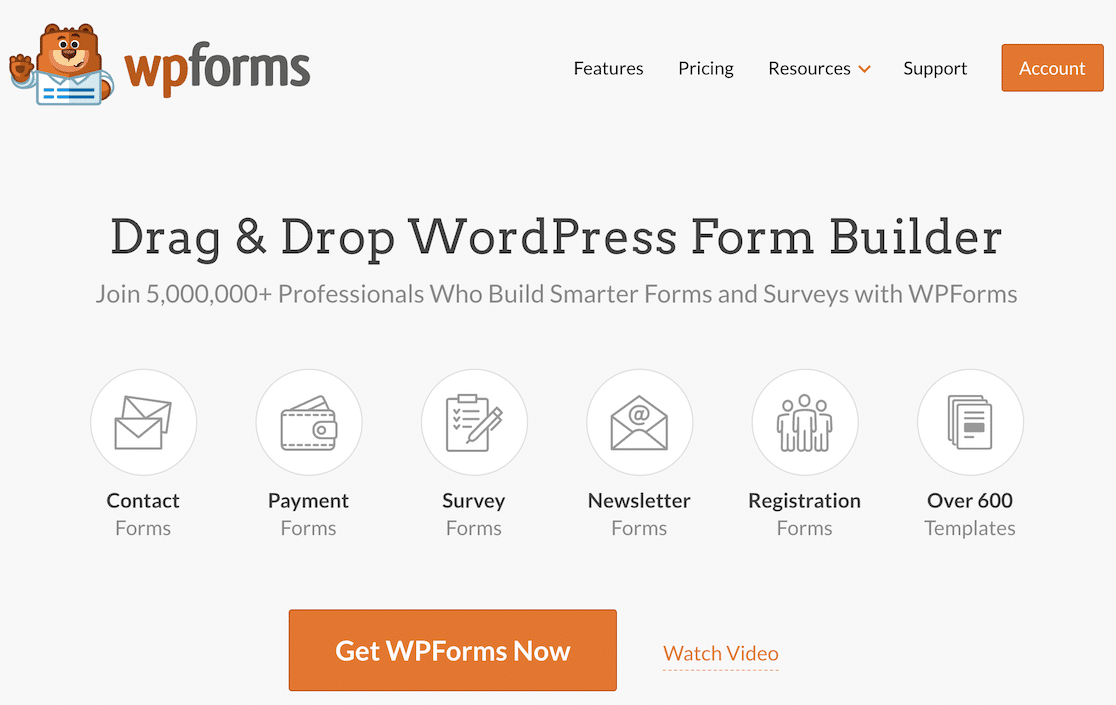
Gotowy do rozpoczęcia pracy z WPForms? Świetnie! Zapoznaj się z tym przewodnikiem, jak zainstalować wtyczkę w WordPress.
Następnie wykonaj te proste czynności, aby wymagać adresu e-mail do pobierania plików przy użyciu szablonu formularza pobierania zawartości.
Krok 2: Korzystanie z szablonu formularza pobierania treści
Zacznijmy tworzyć Twój formularz! Z pulpitu nawigacyjnego przejdź do WPForms i kliknij przycisk Dodaj nowy , aby rozpocząć tworzenie formularza.
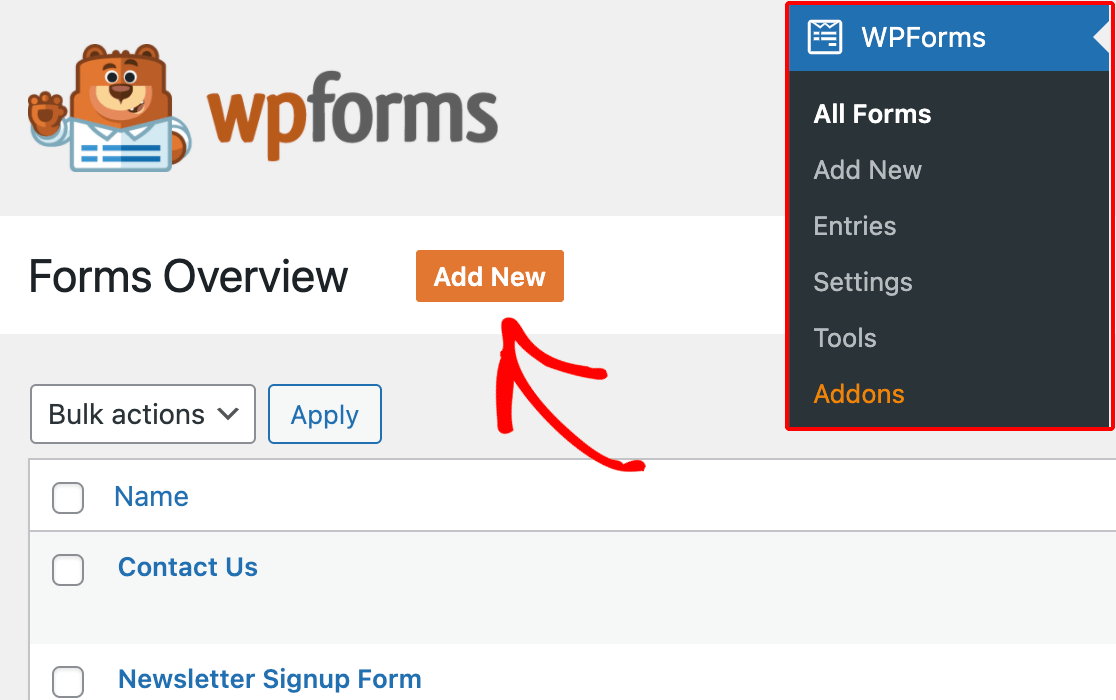
Wybierz nazwę formularza, która odzwierciedla jego cel, a następnie wybierz szablon formularza pobierania treści z szeregu opcji, aby ułatwić ten proces.
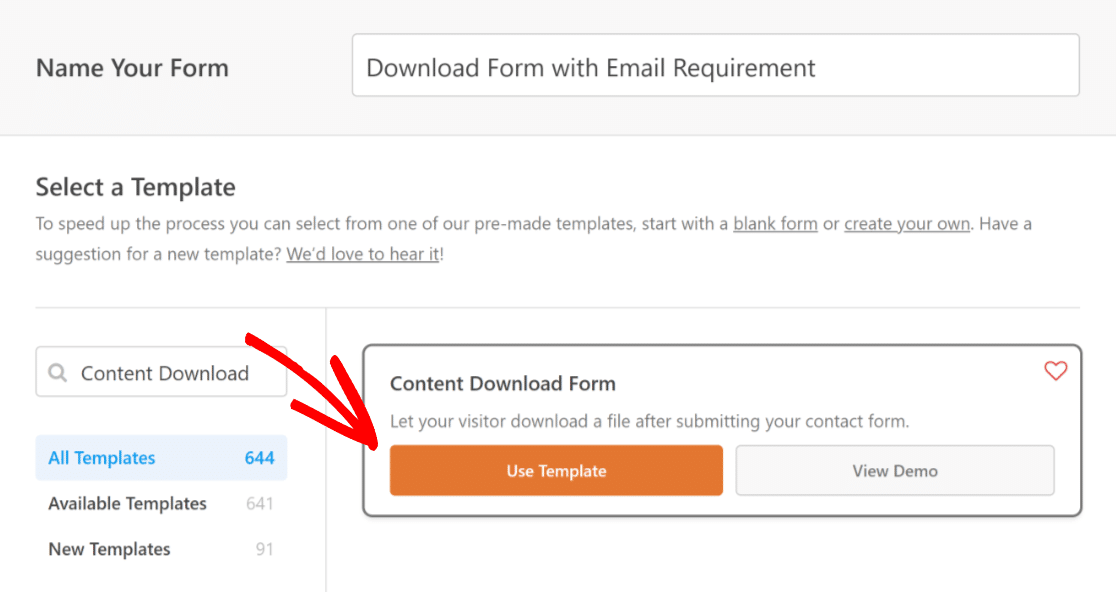
Po wybraniu szablonu WPForms zadziała magicznie i otworzy interfejs konstruktora formularzy, w którym możesz wyświetlić podgląd formularza po prawej stronie.
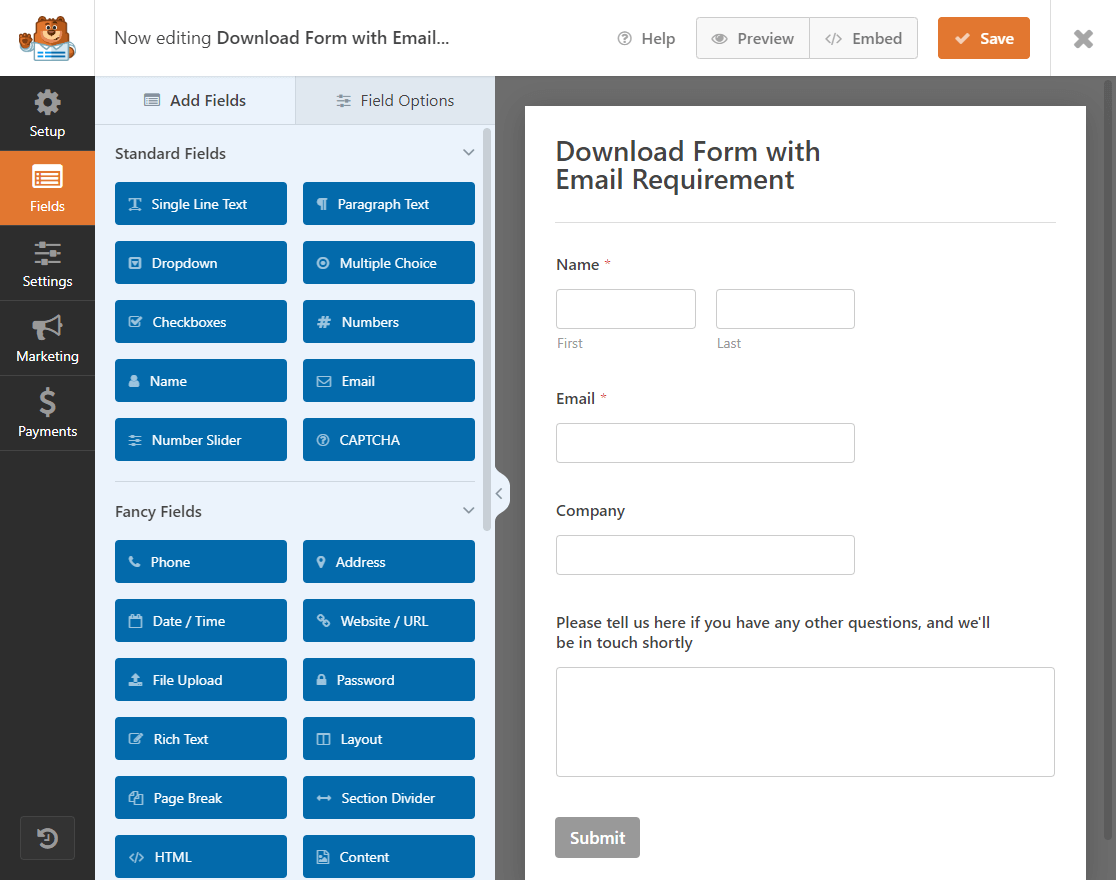
Tutaj możesz dodawać, edytować, usuwać lub zmieniać położenie dowolnego pola, po prostu je klikając. Domyślnie szablon formularza pobierania zawartości będzie wymagał pola adresu e-mail.
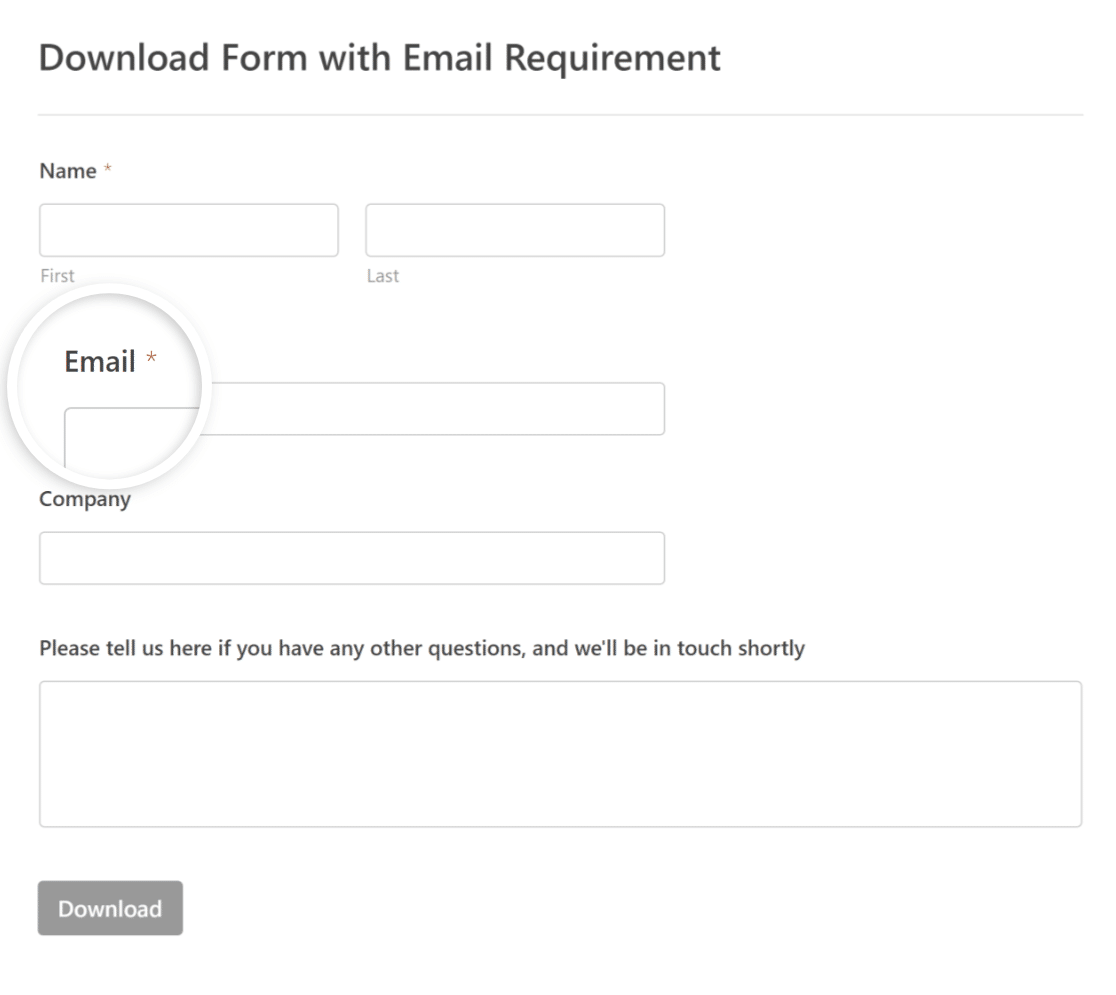
Jeśli tworzysz nowy formularz kontaktowy, możesz włączyć tę opcję ręcznie, klikając opcję E-mail , a następnie przechodząc do opcji pola i zaznaczając ją jako Wymagane .
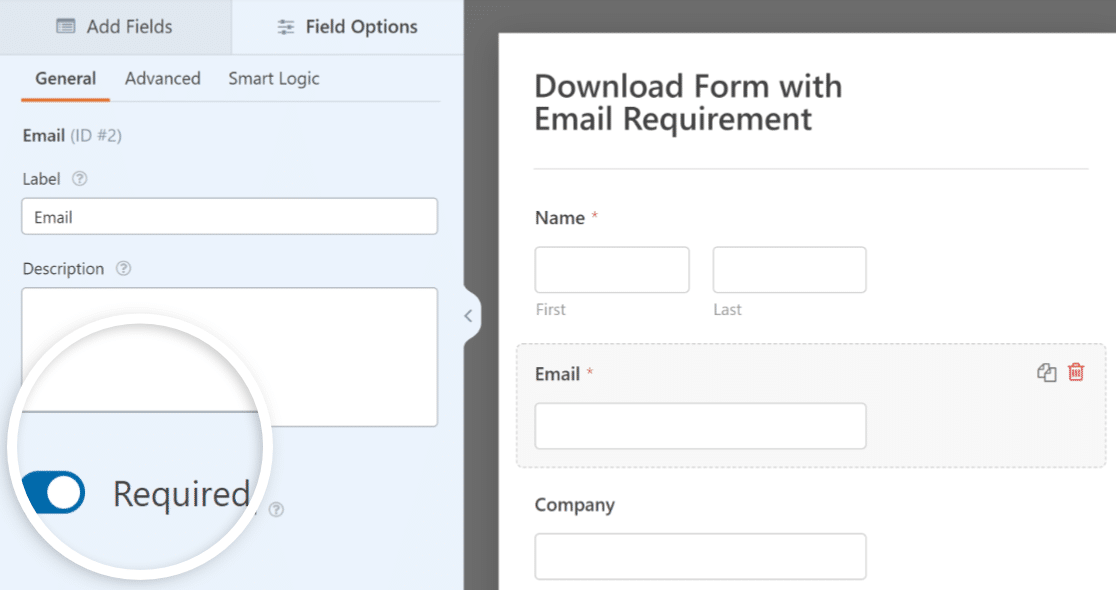
Ponadto możesz także kliknąć Prześlij i zastąpić tekst przycisku, aby przeczytać Pobierz lub dowolny inny tekst, aby przyciągnąć klientów i dotrzeć do nowych klientów.
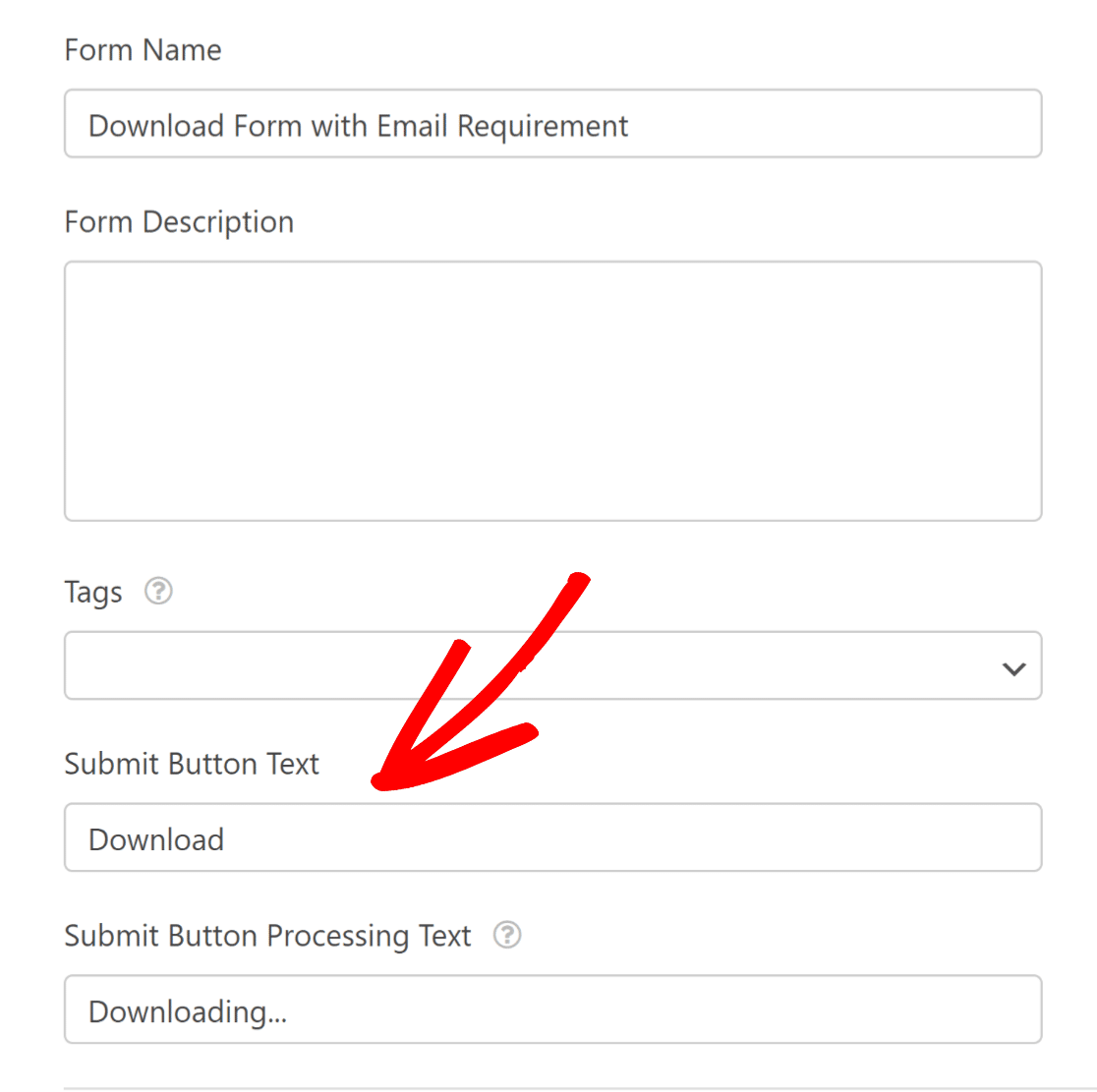
Krok 3: Konfigurowanie powiadomień e-mail dotyczących wpisów formularzy
Teraz, gdy Twój formularz został zredagowany do perfekcji, nadszedł czas, aby przejść do następnego kroku. Przejdź do karty Ustawienia , aby dostosować ustawienia powiadomień e-mail.
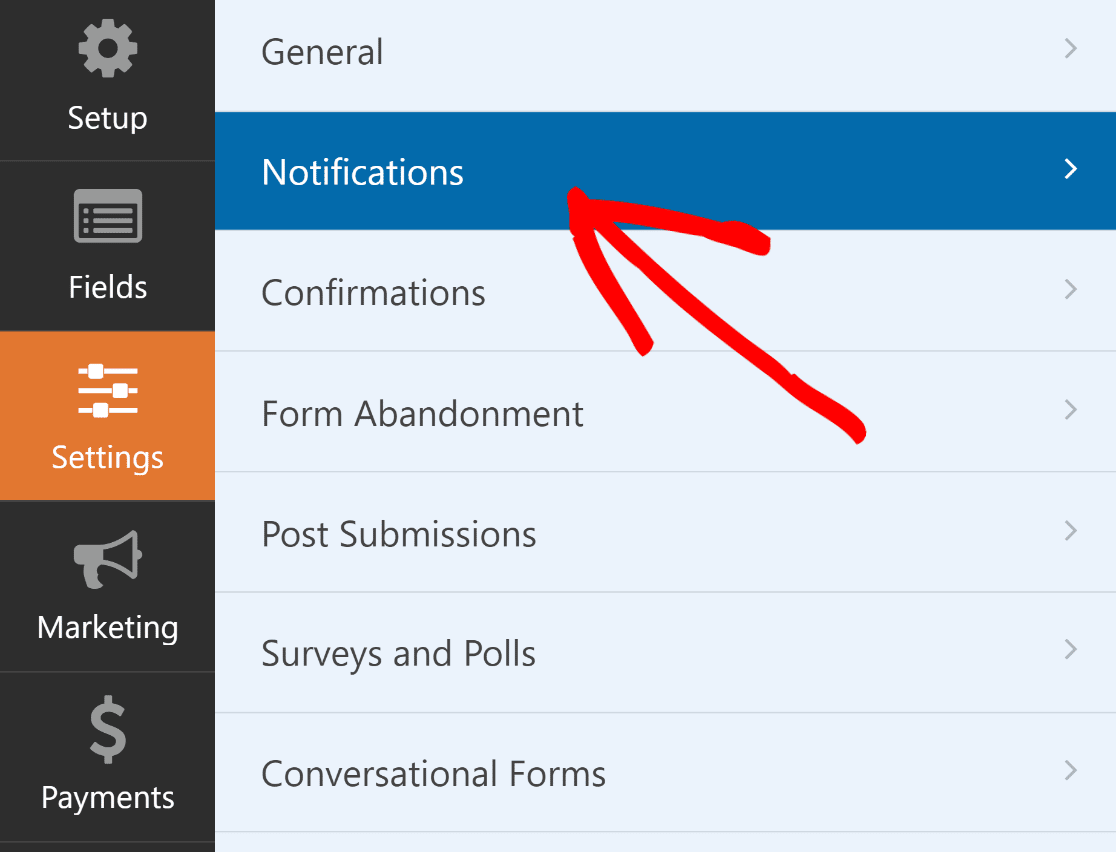
Teraz masz tutaj 2 opcje. Pierwszym z nich jest otrzymywanie powiadomienia e-mail bezpośrednio na Twoją skrzynkę odbiorczą za każdym razem, gdy ktoś wypełni formularz.

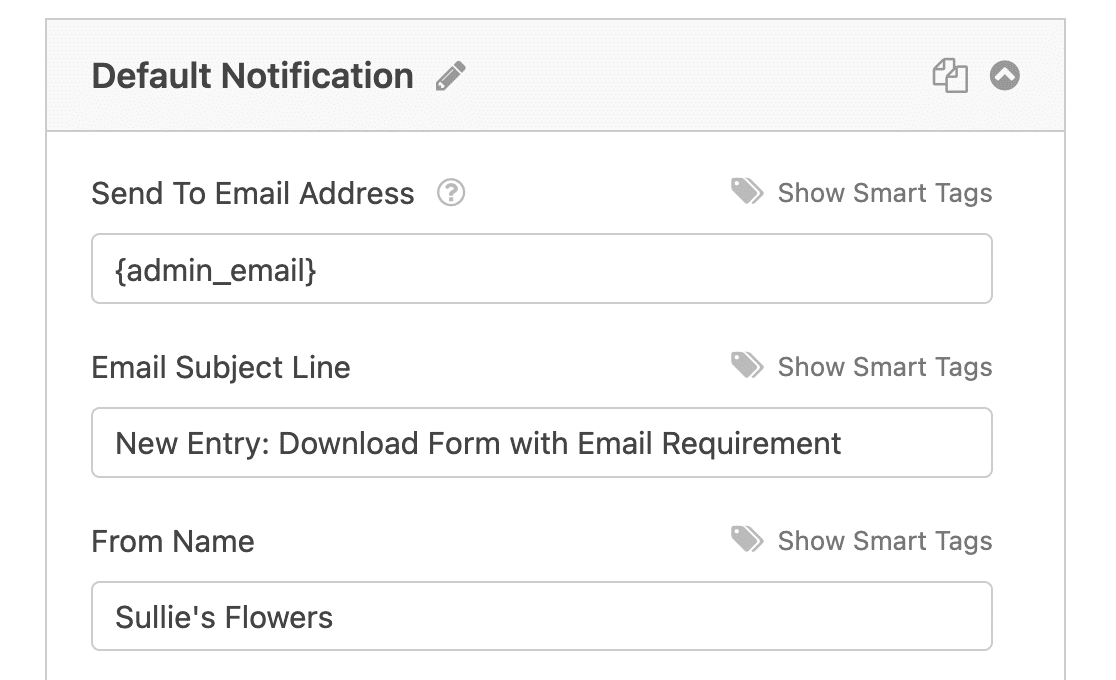
Drugim jest utworzenie niestandardowej wiadomości, która zostanie wysłana do użytkowników po wypełnieniu formularza pobierania. Aby to zrobić, kliknij przycisk Dodaj nowe powiadomienie .
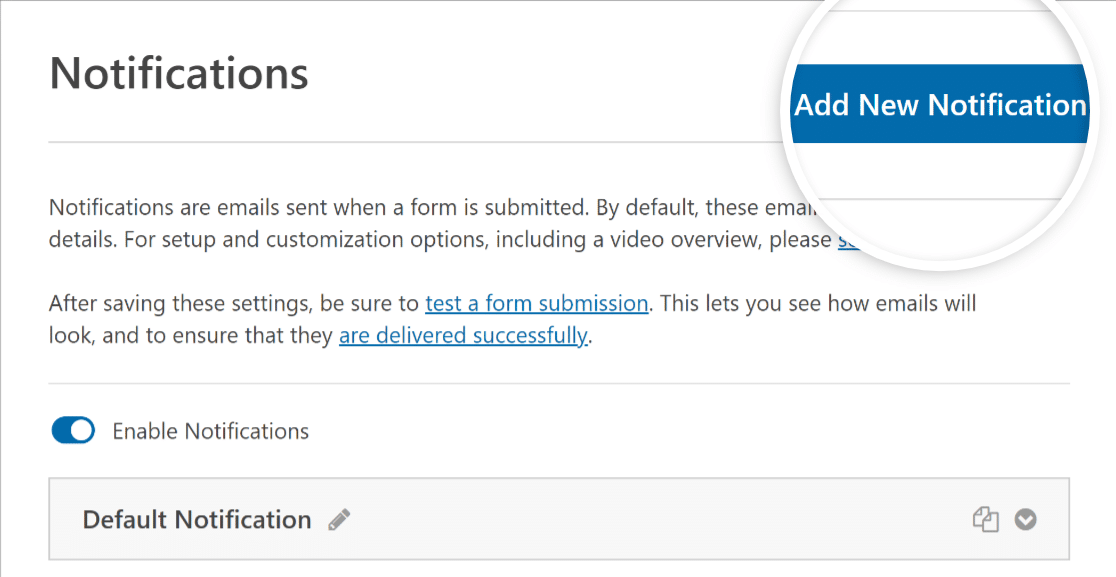
Następnie nadaj powiadomieniu nazwę, np. Potwierdzenie użytkownika i wypełnij wszystkie wymagane pola, w tym spersonalizowany temat wiadomości e-mail i wiadomość .
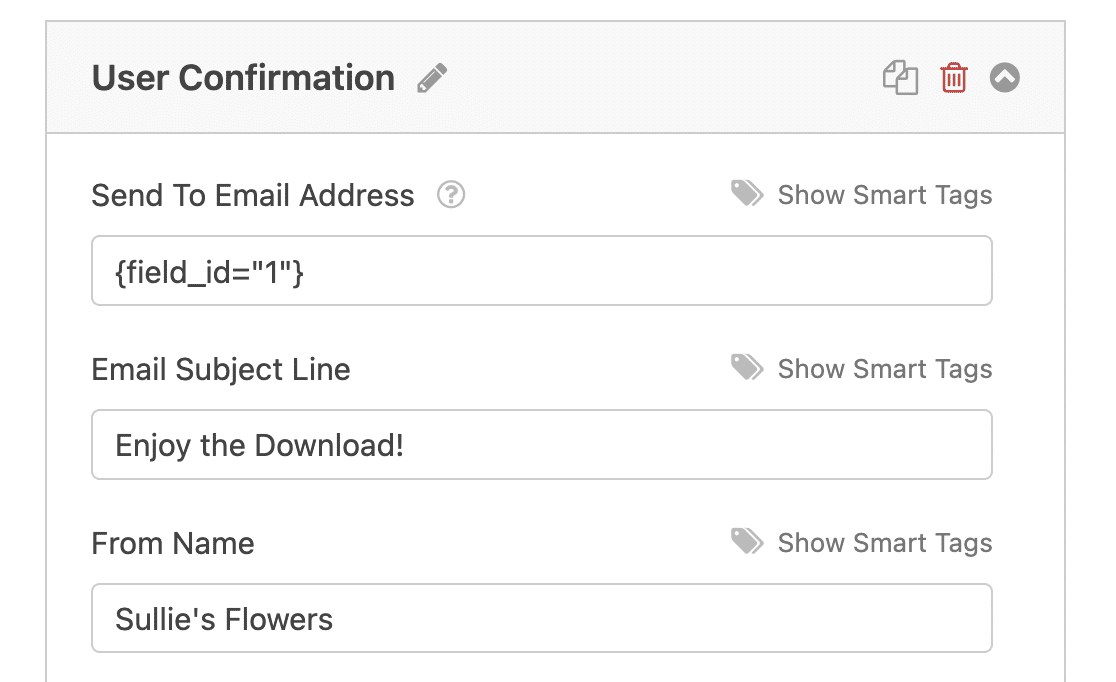
Ponieważ e-maile z powiadomieniami WordPress są ustawione na używanie PHP, Twoje powiadomienia mogą być oznaczane jako spam przez wiele skrzynek odbiorczych. Aby tego uniknąć, rozważ skonfigurowanie ustawień SMTP w celu usprawnienia dostarczania wiadomości e-mail.
Nie zapomnij zapisać swoich ustawień przed przejściem dalej, ponieważ w następnym kroku opuścisz narzędzie do tworzenia formularzy! Po prostu naciśnij przycisk Zapisz u góry ekranu, aby upewnić się, że Twoje postępy nie zostaną utracone.
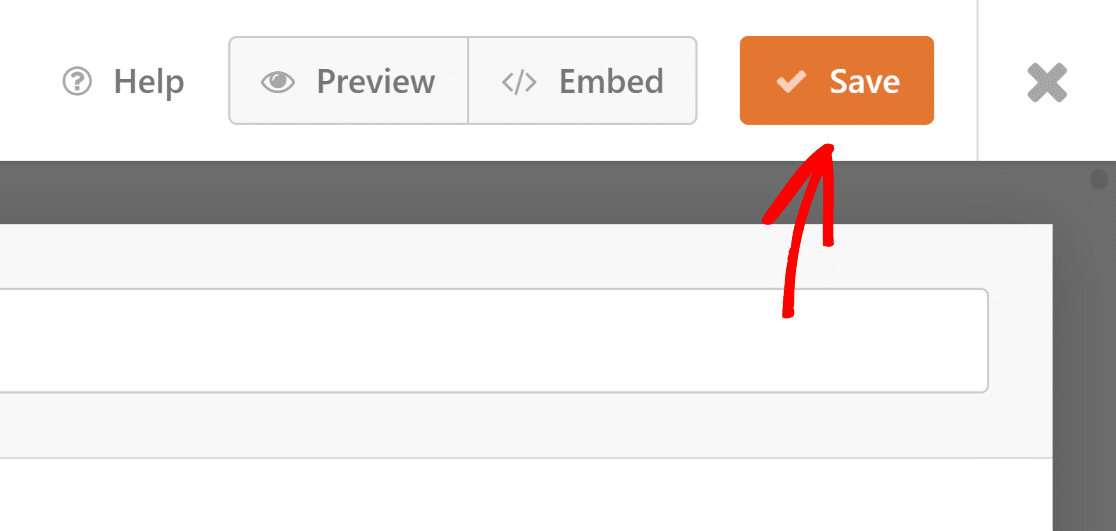
Krok 4: Dodanie linku do pobrania na Twojej stronie WordPress
Gotowy do dodania łącza pobierania do swojej strony lub posta w WordPress? Dobrą wiadomością jest to, że jest to bardzo łatwe dzięki edytorowi bloków.
To jest strona, na którą użytkownicy zostaną wysłani do pobrania Twojego pliku po podaniu swoich adresów e-mail w formularzu.
Najpierw otwórz stronę lub post, w którym chcesz dodać link do pobrania. Następnie kliknij przycisk plus (+) , aby uzyskać dostęp do opcji bloku i wyszukaj blok pliku .
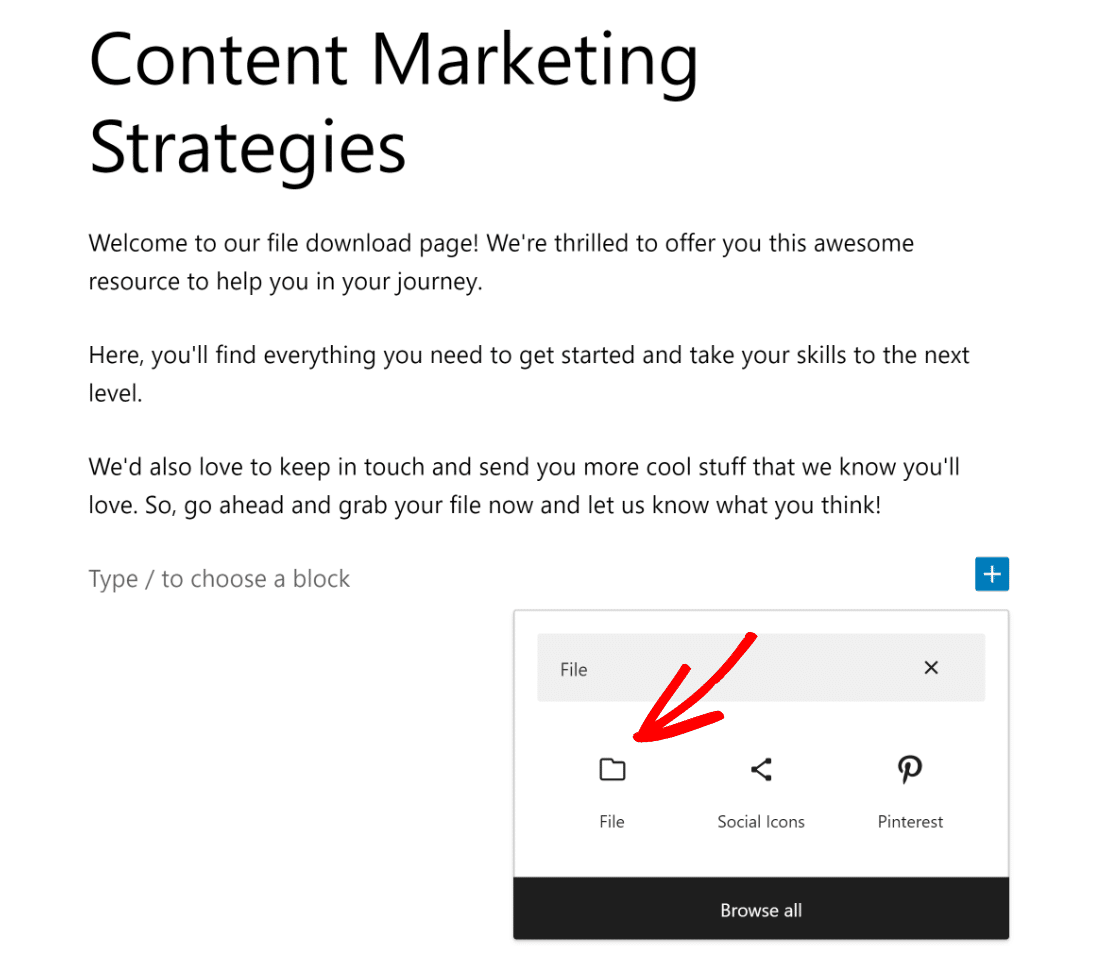
Aby dodać plik, możesz kliknąć przycisk Prześlij i wybrać plik ze swojego urządzenia lub z przesłanej wcześniej biblioteki multimediów .
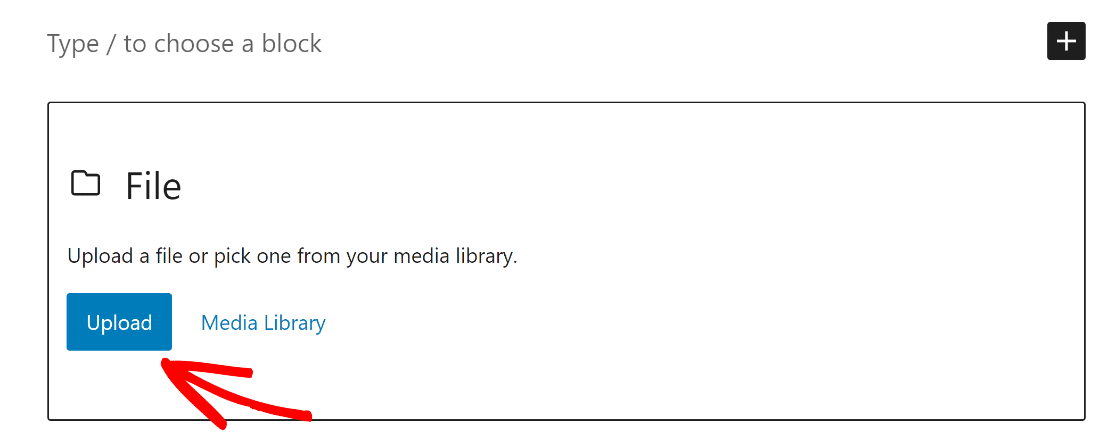
Voila! Link do pobrania pliku pdf jest tworzony automatycznie. Gdy użytkownik kliknie ten link, rozpocznie się pobieranie pliku.
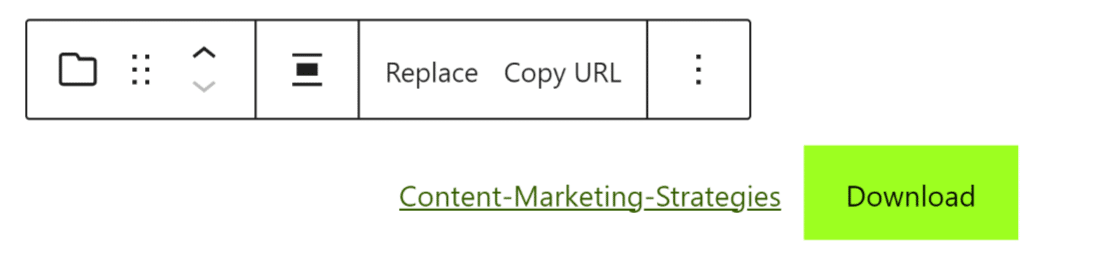
Jeśli chcesz zmienić nazwę linku do pobrania na coś bardziej odlotowego, po prostu kliknij tekst i edytuj go.
Aby nadać linkowi pobierania trochę dodatkowego pizazzu, możesz także dostosować sposób jego wyświetlania za pomocą ustawień blokowania w panelu po prawej stronie.
Możesz wyświetlić przycisk Pobierz, osadzić plik lub otworzyć plik w nowej karcie, klikając przełączniki obok nich.
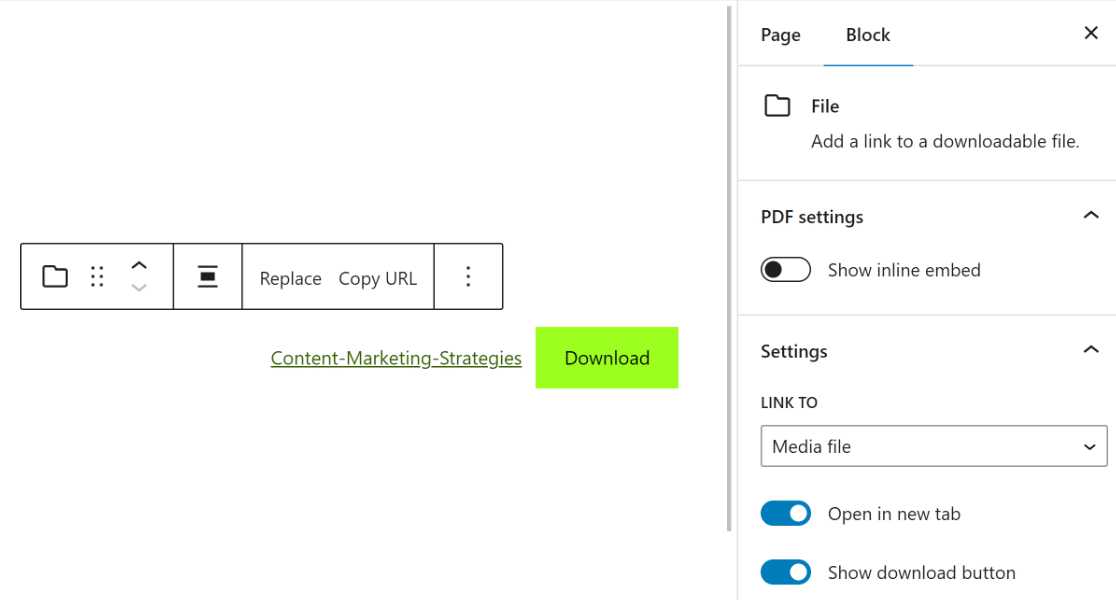
Krok 5: Decydowanie, co się stanie po przesłaniu formularza przez użytkownika
Dobra robota! Czas ustawić, co zobaczą Twoi użytkownicy po wypełnieniu formularza. Wróć do narzędzia do tworzenia formularzy, ponownie otwórz kartę Ustawienia i kliknij opcję Potwierdzenia .
Następnie kliknij menu rozwijane Typ potwierdzenia i wybierz opcję Pokaż stronę . Teraz wszystko, co musisz zrobić, to wybrać stronę, do której dodałeś link do pobrania pliku.
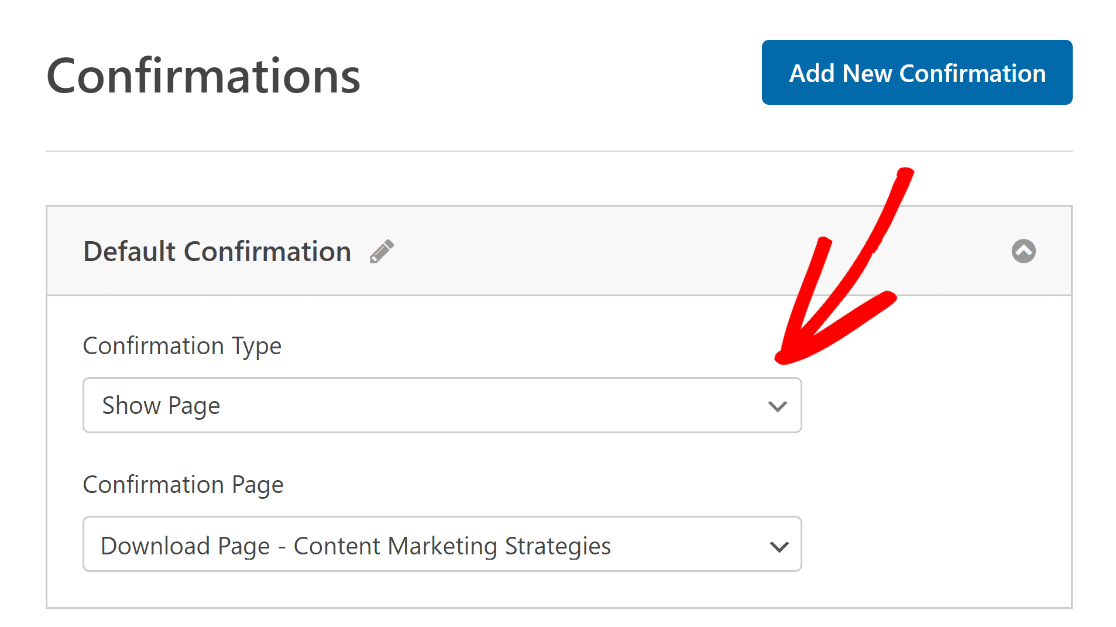
Możesz dać użytkownikom możliwość pobrania pliku, wyświetlając wiadomość z łączem lub przekierowując ich do adresu URL pobierania pliku, używając typu potwierdzenia Wiadomość lub Przejdź do adresu URL.
Po skonfigurowaniu potwierdzenia pamiętaj o ponownym zapisaniu formularza.
Krok 6: Wyświetlanie formularza w witrynie WordPress
Przygotuj się do osadzenia formularza w nowym poście lub stronie w WordPress! Najpierw utwórz nową stronę lub otwórz istniejącą w edytorze bloków. Następnie po prostu kliknij przycisk Dodaj blok i znajdź blok WPForms, aby rozpocząć.
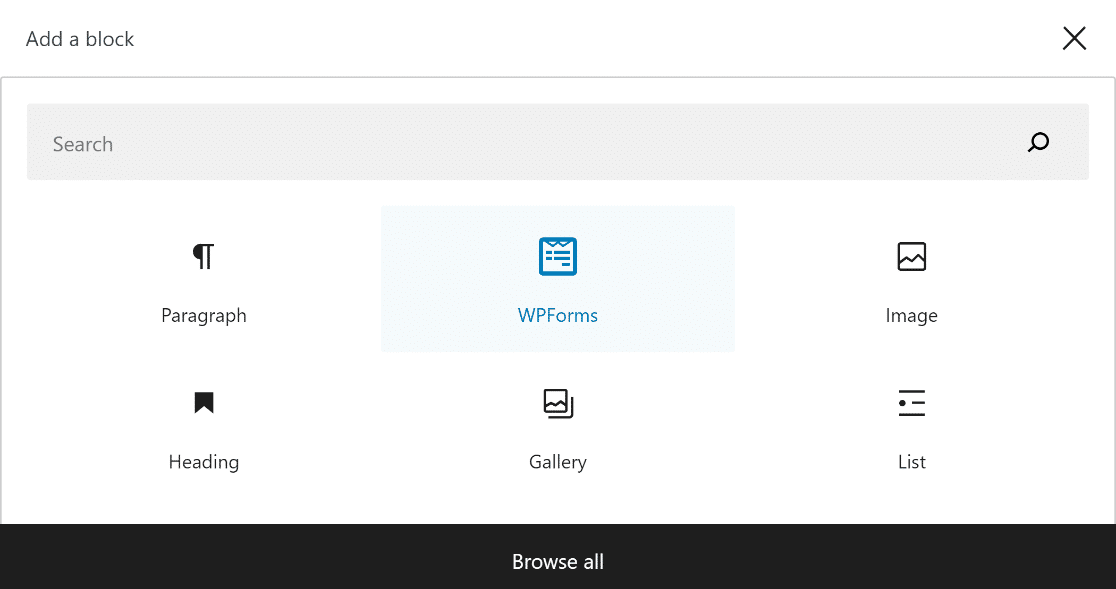
Następnie wybierz swój formularz z rozwijanego menu w bloku WPForms. Następnie opublikuj lub zaktualizuj swoją stronę lub post, a formularz będzie teraz aktywny w Twojej witrynie.
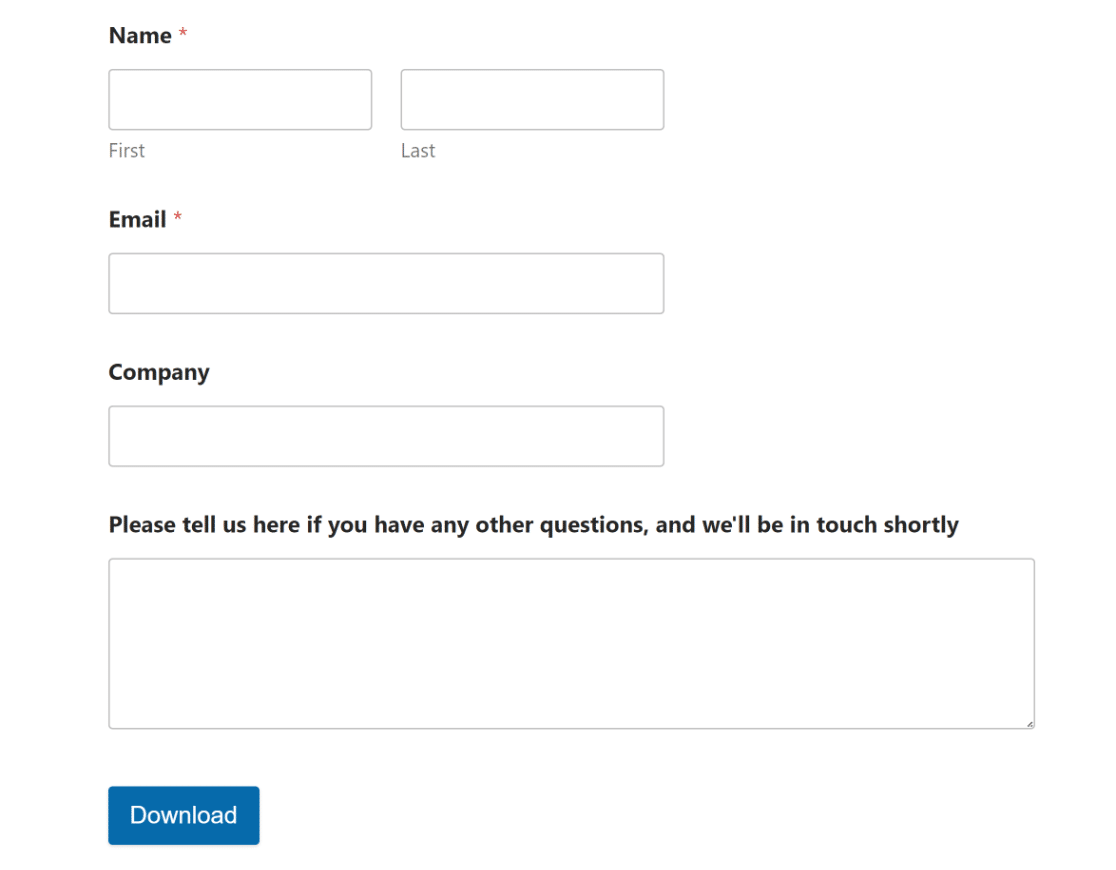
Następnie śledź wydajność pobierania plików
Czy jesteś ciekawy, w jaki sposób Twoi użytkownicy wchodzą w interakcję z plikami do pobrania? Możesz dowiedzieć się wiele o preferencjach swoich odbiorców i o tym, jak lepiej im służyć, monitorując cyfrowe pobrania za pomocą Google Analytics.
Stwórz swój formularz WordPress teraz
Gotowy do zbudowania formy? Zacznij już dziś z najłatwiejszą wtyczką do tworzenia formularzy WordPress. WPForms Pro zawiera wiele bezpłatnych szablonów i oferuje 14-dniową gwarancję zwrotu pieniędzy.
Jeśli ten artykuł ci pomógł, śledź nas na Facebooku i Twitterze, aby uzyskać więcej bezpłatnych samouczków i przewodników WordPress.
